MySQL安装和配置
这两天在学习Nodejs,用到了Mongodb。因为之前有学习过MySQL的语法,所以觉得还是了解一下MySQL的使用还是比较好。这个安装和配置过程真的是有点难受- -。没参考别人的博客钱安装删除,再安装再删除弄了好多遍,真的是倦了。一下来总结一下安装和配置的流程。
第一步:我们需要在 MySQL下载中下载 Windows 版本的 MySQL 安装包,Linux的我就不会了hhhh。
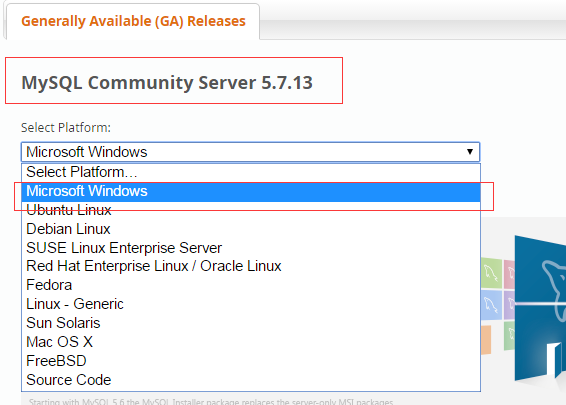

点击 Download 按钮进入下载页面,点击下图中的 No thanks, just start my download. 就可立即下载:

下载完后我们会得到一个压缩包,接下来将包解压到自己想安装的目录下面。
第二步:配置环境变量 (右键我的电脑,打开属性,里面的高级系统设置,在里面打开环境变量)
1、新增系统环境变量:
-
键名:MYSQL_HOME(我设置为MYSQL_HOME,可以自己定义)、值:安装MySQL的根目录这里我安装在D:\mysql-8.0.11-winx64
2、添加环境变量
-
在path中添加%MYSQL_HOME%\bin (这里的MYSQL_HOME是刚才添加的键名)
第三步:在安装MySQL的根目录下新建一个文档并改名为 my.ini,把以下的内容复制到my.int里面去:(需要注意的是basedir后面的路径为自己安装MySQL的路径并且是两个“\”
)
[code][mysql] # 设置mysql客户端默认字符集 default-character-set=utf8 [mysqld] #设置3306端口 port = 3306 # 设置mysql的安装目录 basedir=D:\\softnew\\MYSQL\\mysql-5.7.20-winx64 # 允许最大连接数 max_connections=200 # 服务端使用的字符集默认为8比特编码的latin1字符集 character-set-server=utf8 # 创建新表时将使用的默认存储引擎 default-storage-engine=INNODB
第四步:
1)以管理员的方式打开cmd命令窗口,并且进入到mysql安装目录的bin目录下(cd命令)。
2)然后输入命令:mysqld install 显示:成功
3)再输入:mysqld --initialize 此时应该没有任何提示,这里等待的时间会长一点
4)再输入:net start mysql 显示:MySQL 服务正在启动. . MySQL 服务已经启动成功
最后data文件夹里面的内容应该显示为:

另注:第一次登陆MYSQL时,会提示要求输入初始密码,这是考虑安全因素,命令:mysqld --initialize会随机生成密码。
初始密码在上图data文件夹下的xxx.err文件中,可以用记事本打开,用ctrl+f 查找功能找到如下一行记录:
[code]2018-08-08T08:58:00.026242Z 5 [Note] [MY-010454] [Server] A temporary password is generated for root@localhost: ygiBlhO3:<on
其中的ygiBlhO3:<on即为初始密码
使用命令:
[code]mysql -u root -p
进入到mysql中,输入原始密码进入。
进入后可以用如下命令修改,这里密码改为root:(这里的密码可以自己随意更改)
[code]ALTER USER 'root'@'localhost' IDENTIFIED BY 'root';
这样子,我们就完成了MySQL的安装和配置了。这里我没有把它设置为开机自动启动MySQL这个服务,如果有需要可以找其他的博客参考。
之后如果我们要启动MySQL服务,可以使用DOS命令进入。输入 net start mysql 我们就可以进入了,如果需要退出则再输入 net stop mysql 就可以退出。
阅读更多- Ubuntu 12.04安装配置Postfix dovecot cyrus sasl(mysql虚拟用户)
- mysql5.7.20 安装配置方法图文教程(win10)
- Apache+php+mysql在windows下的安装与配置图解
- mysql 8.0.11 macos10.13安装配置方法图文教程
- mysql5.7.16安装或配置(啊呀,随便了.zip的那个)
- Window下MySQL安装配置
- MySQL服务器安装配置-非安装版、windows版
- MySQL免安装版配置
- MySQL安装和配置完整教程
- Windows下Mysql的安装与配置
- mysql 5.7.13 安装配置方法图文教程(win10 64位)
- mysql-5.6.19-winx64免安装版配置
- centos6.2 RPM安装mysql配置方法
- mysql 5.7.13 安装配置方法图文教程(linux)
- MySQL系列第一篇:MySQL安装配置
- MAC下安装与配置MySQL
- Win10上MySQL免安装版配置及1067error解决办法
- CentOS服务器安装配置mysql并且远程连接数据库
- 查看、设置-centos下在线安装配置mysql-by小雨
- mysql在mac下安装与配置
